win7怎么清除INK病毒 u盘lnk病毒彻底清除的方法
教程之家
Win7
我们经常会使用U盘来进行数据传输,INK病毒的传播途径便是U盘,经常使用U盘的用户对这种病毒并不陌生,我们可以采取360杀毒来清除这种病毒,有很多的小伙伴可能不喜欢杀毒软件,那么我们怎么依靠系统功能来彻底清除INK病毒呢?我们可以根据下方的步骤教程,轻松解决INK病毒的干扰,下面就让我们一起去学习一下吧!
win7清除INK病毒的方法:
1、在win7系统系统的开始菜单栏中打开运行框,在运行框中输入cmd命令之后按回车。
2、在命令提示符的对话框中,输入命令“assoc.ink=inkfile”后按回车。
3、回到win7系统的桌面,再次打开运行框,输入regedit后按回车进入注册表编辑器。
4、将win7系统的注册表编辑器左侧列表定位到:HKEY_LOCAL_MACHINE—SOFTWARE—CLASSES,然后从列表中找到INK文件,双击将其打开,然后将其数值数据修改为inkfile,最后点击确定。
在命令提示符与注册表编辑器的设置都修改完成之后,不要急于拔出你的U盘。你可以打开电脑中的安全软件,然后用病毒查杀功能对U盘进行彻底扫描。在确定U盘中没有病毒的情况下,你就可以将你制作启动器的文件装入U盘中了。
上述内容便是win7清除INK病毒的详细步骤教程了,希望对大家可以有所帮助,在教程-之家网还有更多关于电脑的疑难问答,对于经常接触电脑的小伙伴们可以收藏关注下哦!
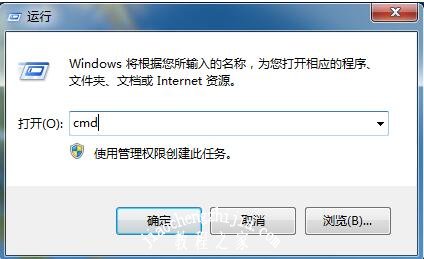
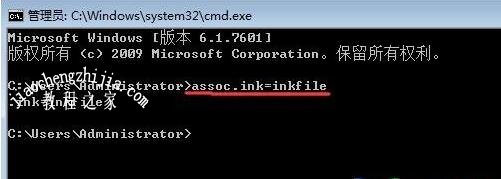
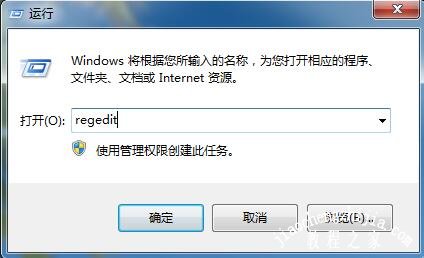
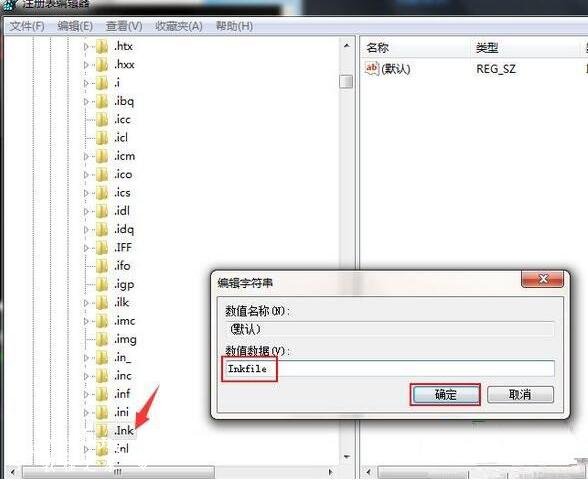
![笔记本安装win7系统步骤[多图]](https://img.jiaochengzhijia.com/uploadfile/2023/0330/20230330024507811.png@crop@160x90.png)
![如何给电脑重装系统win7[多图]](https://img.jiaochengzhijia.com/uploadfile/2023/0329/20230329223506146.png@crop@160x90.png)

![u盘安装win7系统教程图解[多图]](https://img.jiaochengzhijia.com/uploadfile/2023/0322/20230322061558376.png@crop@160x90.png)
![win7在线重装系统教程[多图]](https://img.jiaochengzhijia.com/uploadfile/2023/0322/20230322010628891.png@crop@160x90.png)
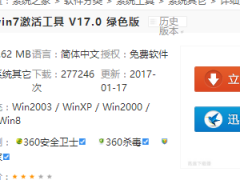
![win7系统电脑锁屏快捷键如何设置[多图]](https://img.jiaochengzhijia.com/uploadfile/2022/0901/20220901172121713.png@crop@240x180.png)
![怎么一键重装系统win7[多图]](https://img.jiaochengzhijia.com/uploadfile/2023/0316/20230316124054297.jpg@crop@240x180.jpg)
![新购买的 i5 7500cpu可以装win7吗?[多图]](https://img.jiaochengzhijia.com/uploadfile/2022/0323/20220323142032610.png@crop@240x180.png)